
phpエディターのゆーざいが今日はWin10セキュリティセンターのアイコンを消す方法を紹介します。 Win10 セキュリティ センター アイコンは、システムのセキュリティ ステータスをユーザーに通知するためにシステムによって提供されるセキュリティ リマインダー ツールです。ただし、一部のユーザーにとって、このアイコンは少し煩わしく見えるかもしれません。このアイコンもオフにしたい場合は、以下の手順に従ってください。まず、タスクバーの右下隅にある「^」アイコンをクリックして、隠れたアイコンのメニューを展開します。次に、セキュリティ センター アイコンを見つけて右クリックします。ポップアップメニューで「通知アイコンをオフにする」を選択します。このようにして、セキュリティ センター アイコンがタスクバーから消えます。後でもう一度開く必要がある場合は、同じ手順に従ってください。上記の内容がお役に立てば幸いです。
1. まず、タスクバーのアクション センター アイコンをクリックし、[設定] インターフェイスを選択します。
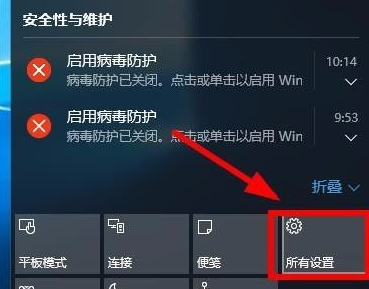
2. [設定] ページで、[システム] オプションをクリックします。
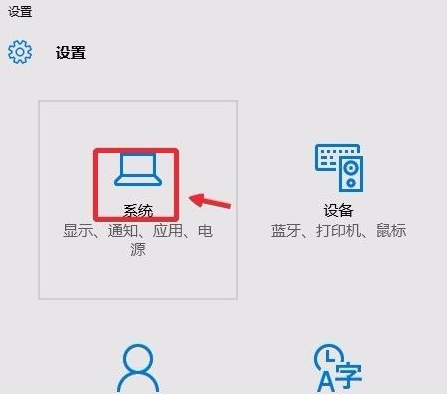
3. [通知とアクション] で、[システム アイコンのオンまたはオフを切り替える] を選択します。
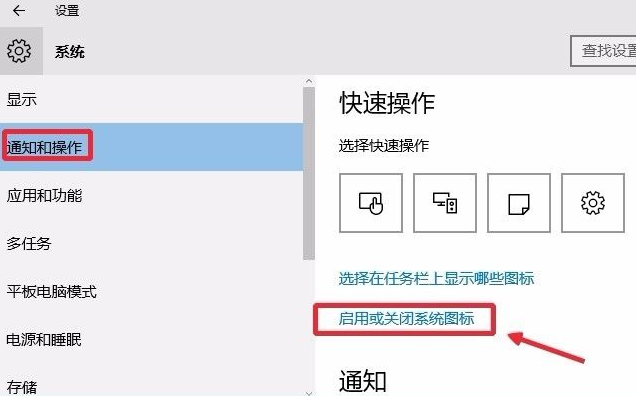
4.「アクション センター」を見つけて選択し、電源スイッチをオフにします。
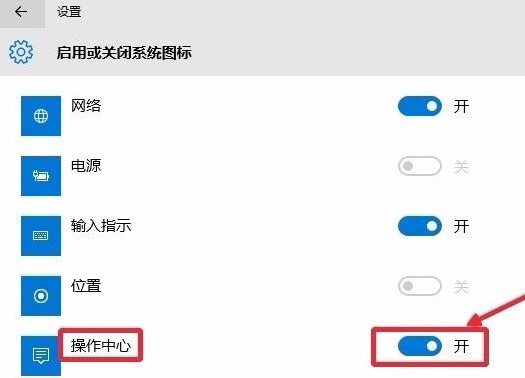
5. さらに、システム ソフトウェア グループ ポリシーを通じてオペレーション センターを閉じることもできます。 Win R キーを押して [ファイル名を指定して実行] ダイアログ ボックスを起動し、「gpedit.msc」と入力してグループ ポリシー エディターを開きます。
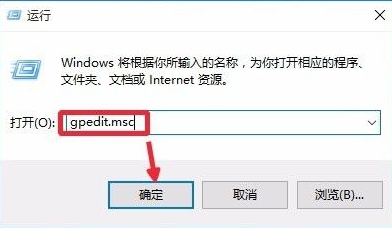
6. 「顧客の構成 - 管理用テンプレート - メニュー バーとタスクバーのアイコン」に切り替え、右側の「通知とアクション センターの削除」オプションをクリックして操作します。
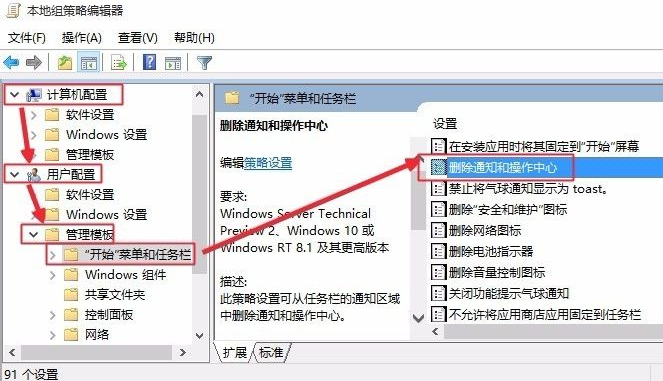
以上がwin10でセキュリティセンターのアイコンを消す方法の詳細内容です。詳細については、PHP 中国語 Web サイトの他の関連記事を参照してください。